如今很多办公室中,都有一台共享的打印机,只有一台电脑是连接打印机,而其它电脑是桥接打印机,如果其它的电脑出现了脱机状态,就不能连接网络打印机了,那么打印机脱机状态怎么解除?下面,小编给大家讲解处理打印机脱机状态处理技巧。
打印机我们天天都有接触,而且天天都在使用它打印资料。最近,有用户在使用打印机的时候出现故障,就是打印机出现了脱机的状态,而导致无法打印。那要如何解决这样的问题呢?下面,小编给大家带来了打印机脱机状态的解决图文。
打印机脱机状态怎么解决
检查打印机的电源是否连接正常,并打开打印机的电源开关的,等待打印机自检完成。
点击左下角的开始菜单,选择设置。
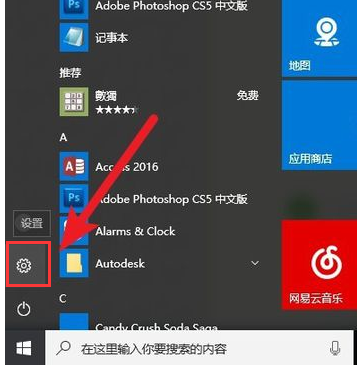
打印机电脑图解1
点击设备。
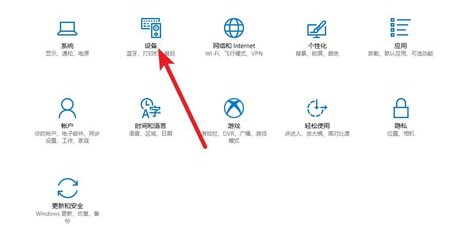
脱机状态电脑图解2
选择打印机和扫描仪标签。
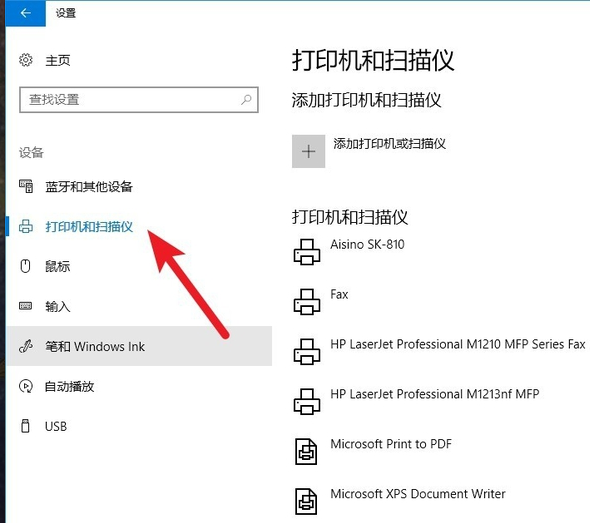
脱机状态电脑图解3
选择脱机打印机,点击管理命令。
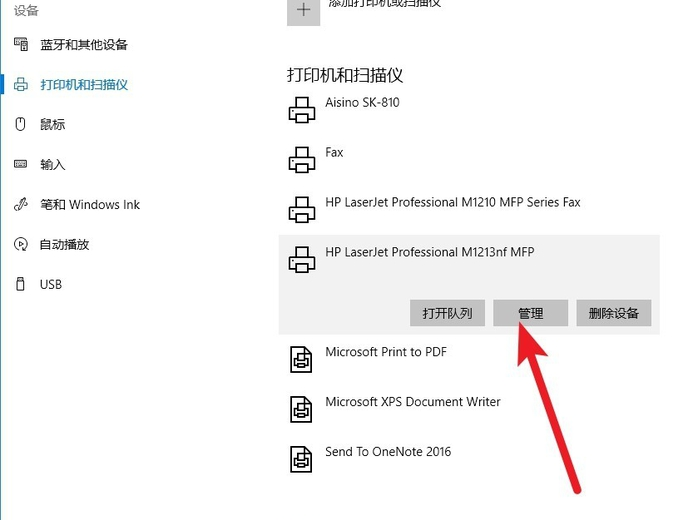
打印机电脑图解4
点击打印机属性。
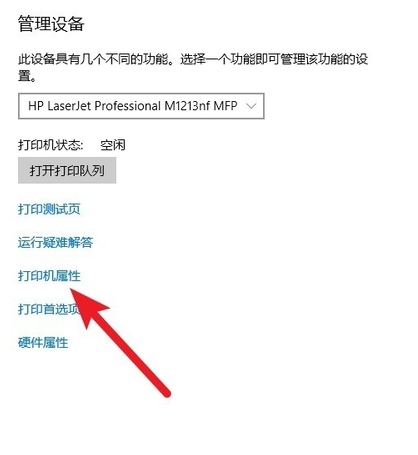
脱机状态电脑图解5
切换到高级标签下,点击新的驱动程序。
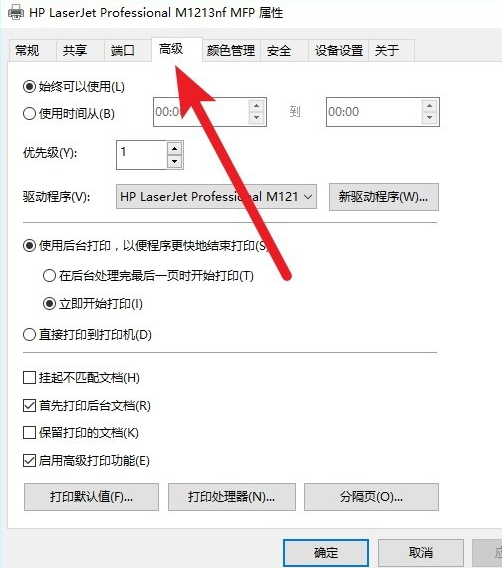
打印机脱机电脑图解6
安装新的驱动程序后,脱机打印机被系统识别,可以正常打印。
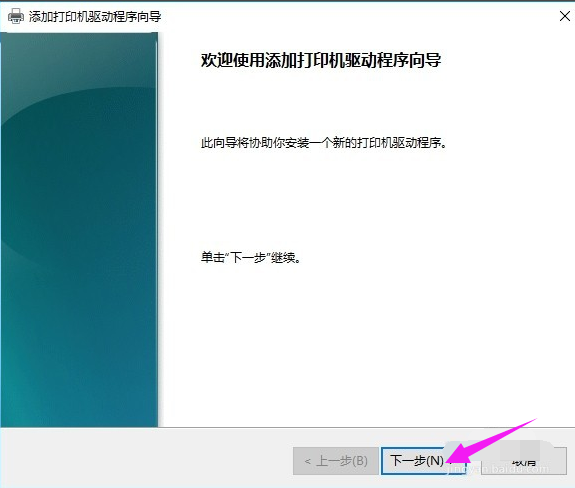
脱机状态电脑图解7
以上就是打印机脱机状态解决步骤了。